Personalize seu Perfil no Twitter: Guia Completo para Alterar Nome de Usuário e Nome de Exibição
O Twitter oferece aos usuários a flexibilidade de modificar tanto o nome de usuário quanto o nome de exibição (também conhecido como identificador do Twitter), e os procedimentos para realizar essas mudanças são notavelmente simples. É crucial lembrar que, ao alterar seu nome de usuário (identificador do Twitter), o nome anterior se torna disponível para que outros usuários o utilizem, e qualquer menção a ele não será automaticamente redirecionada para o novo nome. Além disso, os usuários não serão direcionados ao seu perfil ao clicar no seu antigo nome de usuário/identificador. Abaixo, apresentamos um guia detalhado sobre como alterar seu nome de usuário/identificador do Twitter e seu nome de exibição em todas as plataformas disponíveis.
Como Modificar Seu Nome de Usuário/Identificador do Twitter no Computador (Windows, Mac, Linux, Chromebook)
Se você acessa o Twitter por meio de um computador, seja ele desktop ou laptop, o processo para alterar seu nome de usuário/identificador é consistente em todas as plataformas. Como o Twitter não depende do sistema operacional do seu computador, as instruções são idênticas. Seu identificador do Twitter sempre começa com o símbolo “@”, e é esse nome que o distingue de forma única na plataforma, diferentemente do nome de exibição, que será abordado posteriormente.
Para alterar seu nome de usuário do Twitter/identificador, siga os passos abaixo:
- Faça login na sua conta do Twitter.
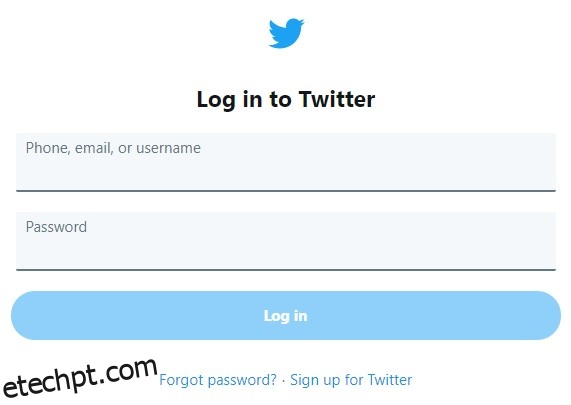
- Na barra lateral esquerda, clique em “Mais”.
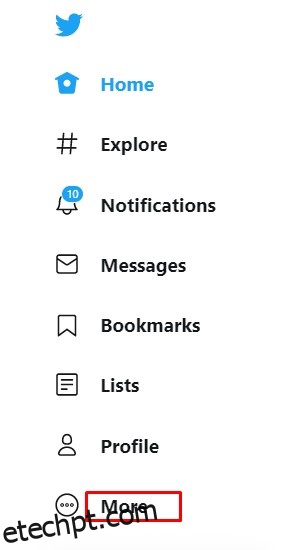
- No menu suspenso, selecione “Configurações e Privacidade”.
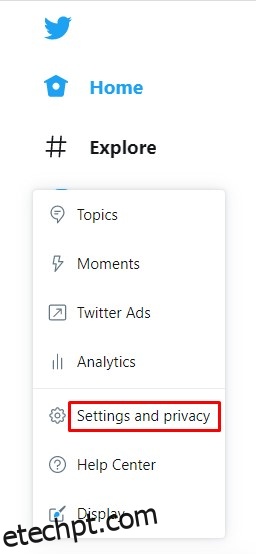
- Na aba “Configurações”, clique em “Sua conta”.
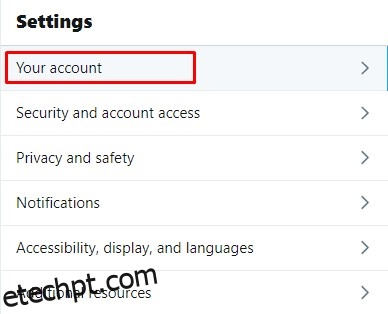
- Clique em “Informações da conta” no menu à direita.
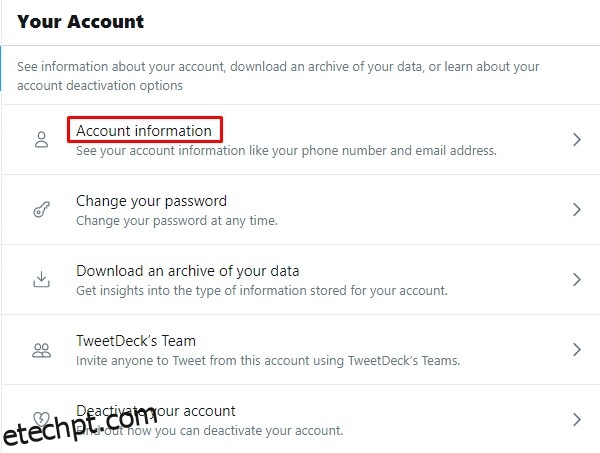
- Em alguns casos, será necessário inserir sua senha. Faça isso e confirme.
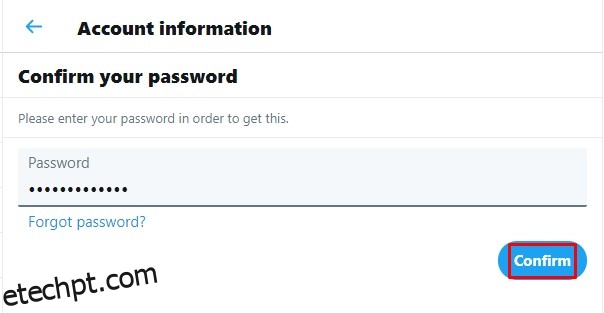
- No menu à direita, clique em “Nome de usuário”.
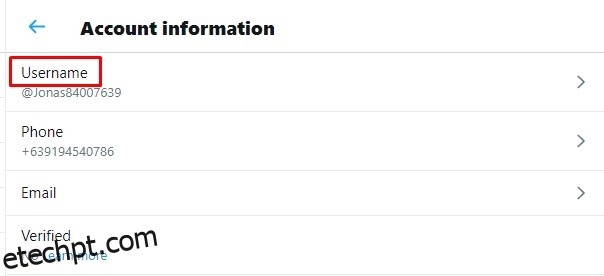
- Na caixa de texto do nome de usuário, insira o novo nome desejado. O Twitter verificará automaticamente a disponibilidade. Se estiver disponível, continue.
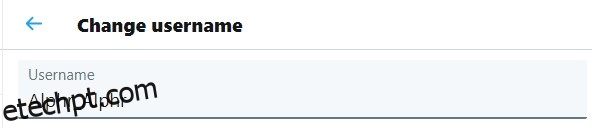
- Quando terminar, clique em “Salvar” no canto inferior direito da tela.
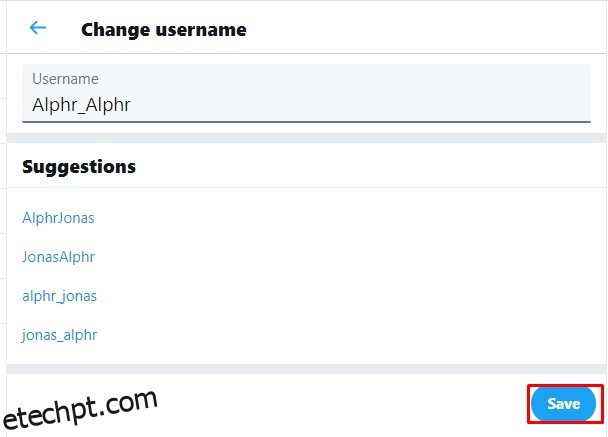
- Seu nome de usuário deve ser alterado com sucesso.
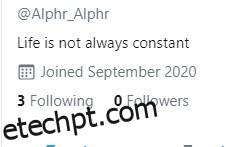
Como Alterar Seu Nome de Usuário/Identificador do Twitter no Celular (Android ou iOS/iPhone)
Se você está utilizando o aplicativo do Twitter em um dispositivo Android ou iOS, o processo para modificar seu nome de usuário ou identificador é idêntico ao de um computador. Siga os passos abaixo:
- Abra o aplicativo do Twitter em seu dispositivo móvel.
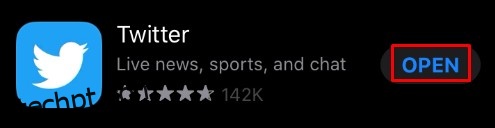
- Toque no ícone do seu perfil no canto superior esquerdo da tela.
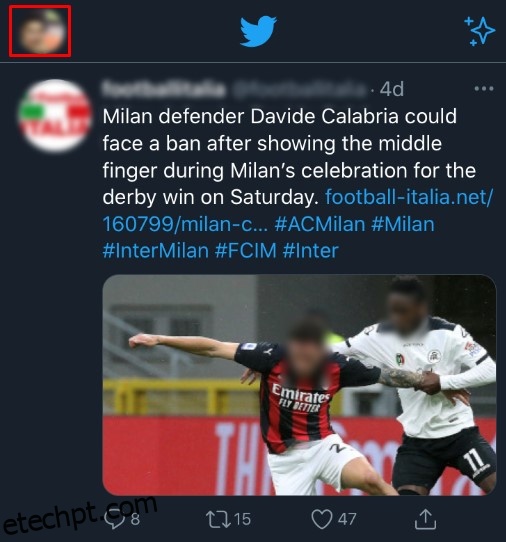
- No menu que aparece, toque em “Configurações e privacidade”.
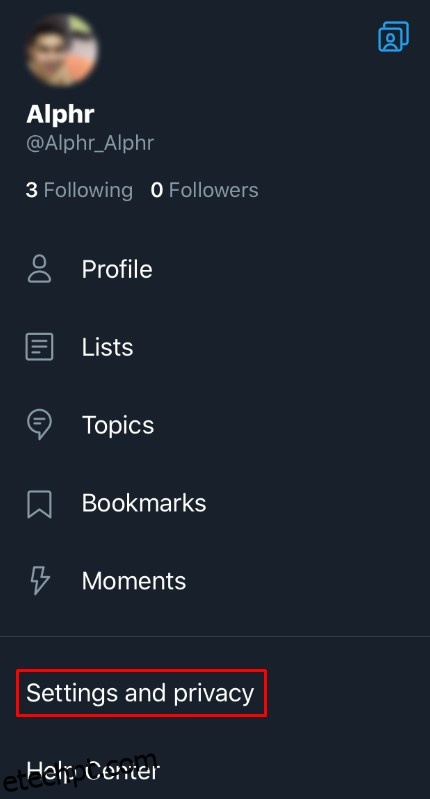
- Na lista, toque em “Conta”.
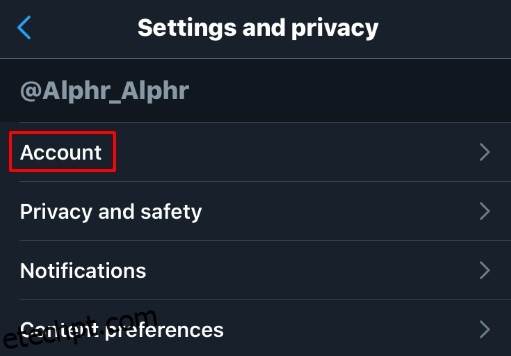
- Em “Login e segurança”, toque em “Nome de usuário”.
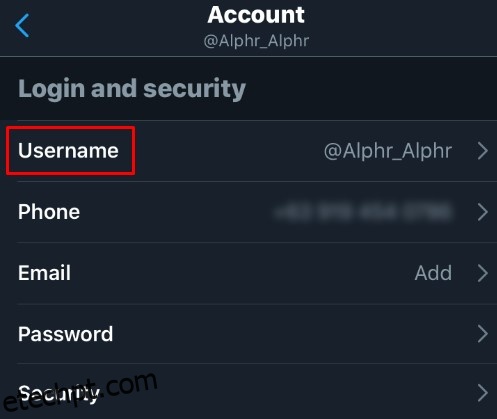
- Insira o nome de usuário desejado. Se estiver disponível, uma marca de verificação verde aparecerá.
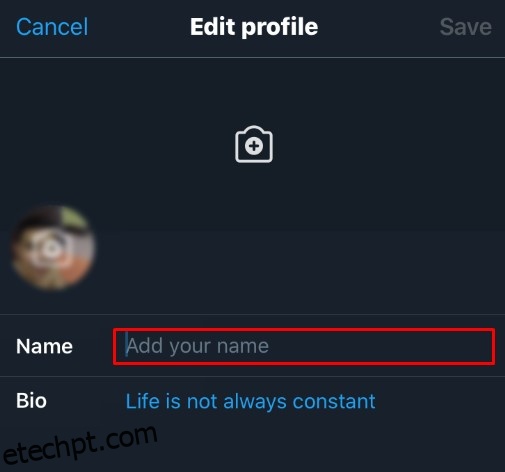
- Toque em “Concluído”.
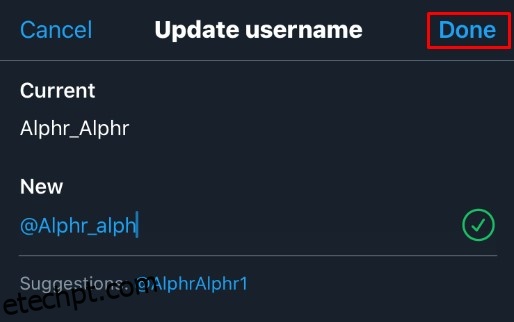
- Seu nome de usuário já deve ter sido atualizado.
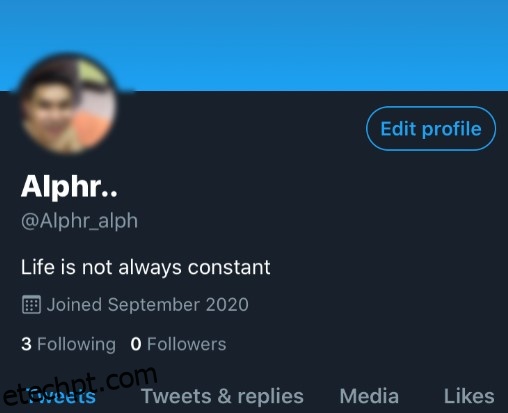
Como Editar Seu Nome de Exibição no Twitter (Windows, Mac ou Chromebook)
O nome de exibição no Twitter é distinto do seu nome de usuário/identificador. No seu perfil, o nome de exibição aparece em destaque, enquanto o nome de usuário/identificador é mostrado abaixo.
- Acesse sua conta do Twitter e vá para a página inicial.
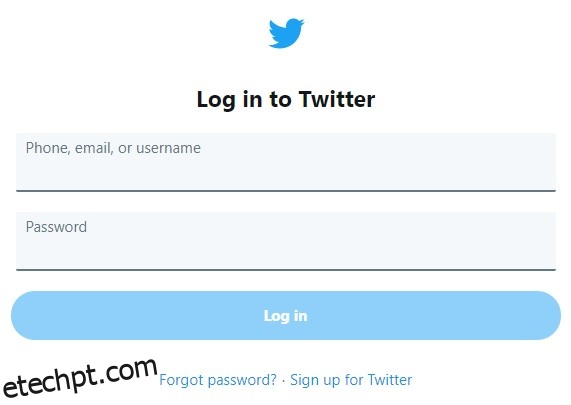
- Clique na sua foto de perfil.
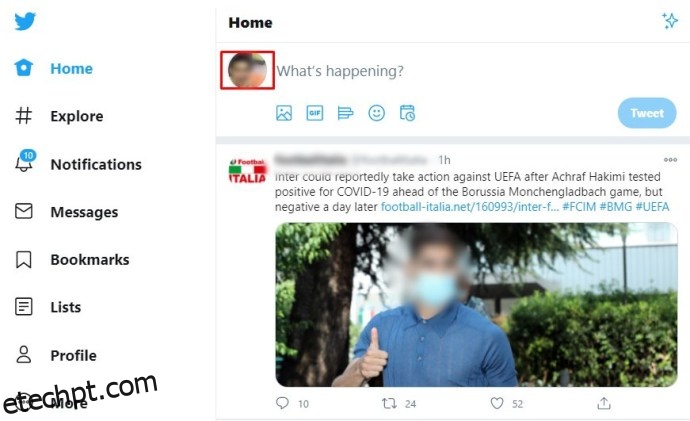
- Clique no botão “Editar perfil” localizado no canto inferior direito do banner do seu perfil.
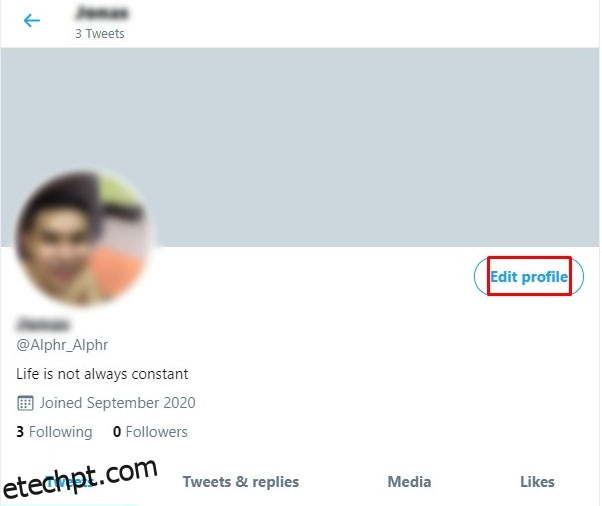
- Na caixa de texto “Nome”, insira o nome de exibição desejado.
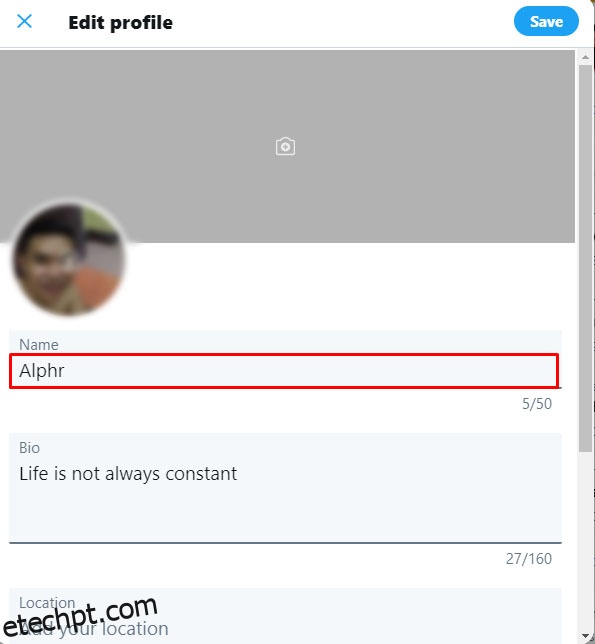
- Ao terminar, clique em “Salvar” no canto superior direito da janela.
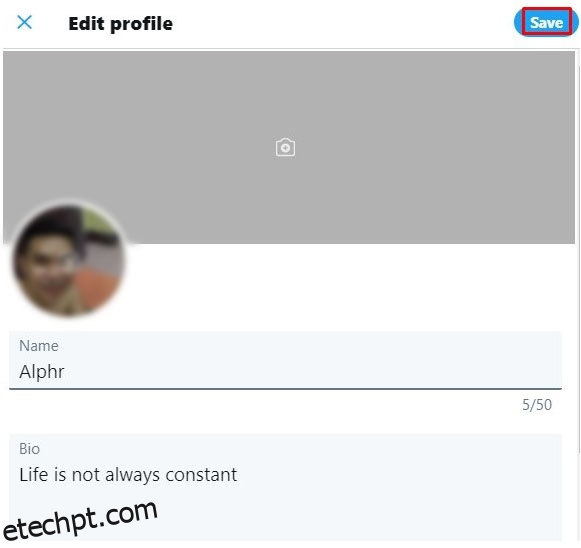
- Seu nome de exibição deve ser alterado imediatamente.
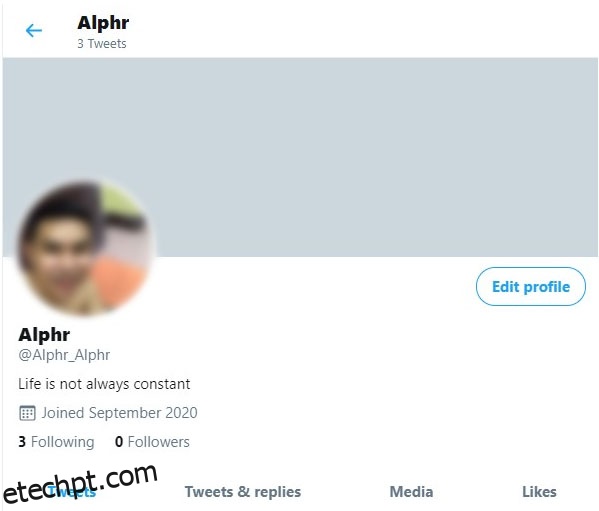
Como Modificar Seu Nome de Exibição no Twitter (Android ou iOS/iPhone)
O processo para alterar seu identificador ou nome de usuário do Twitter no celular é similar ao da versão para computadores, pois o Twitter mantém a consistência em todas as plataformas. Para alterar seu nome de exibição no Twitter, siga as etapas abaixo:
- Abra o aplicativo do Twitter em seu dispositivo móvel.
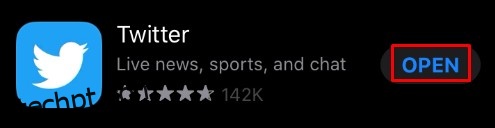
- Na página inicial, toque na sua foto de perfil no canto superior esquerdo da tela.
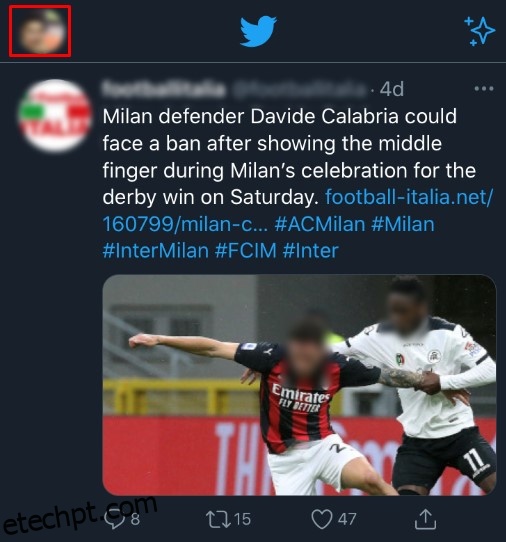
- Toque em “Perfil”.
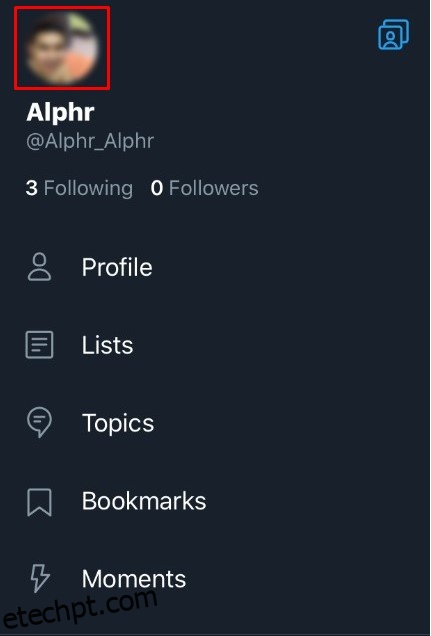
- Toque no botão “Editar perfil” localizado no canto inferior direito da imagem do banner.
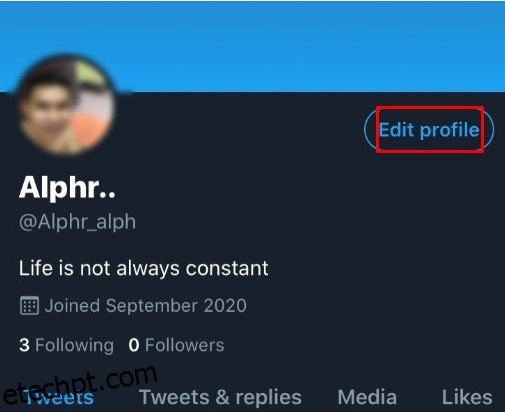
- Em “Nome”, insira o nome que você deseja exibir em sua conta do Twitter.
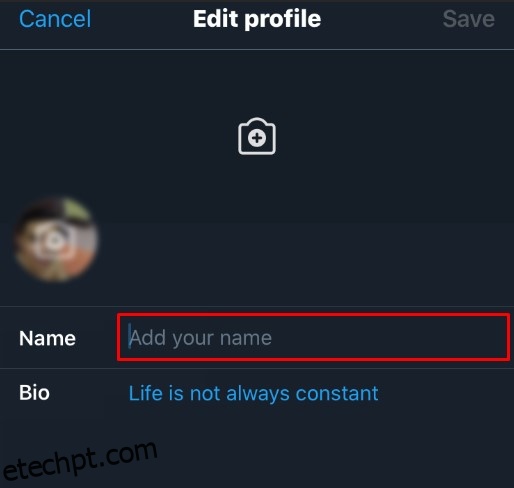
- Toque em “Salvar” no canto superior direito da tela.
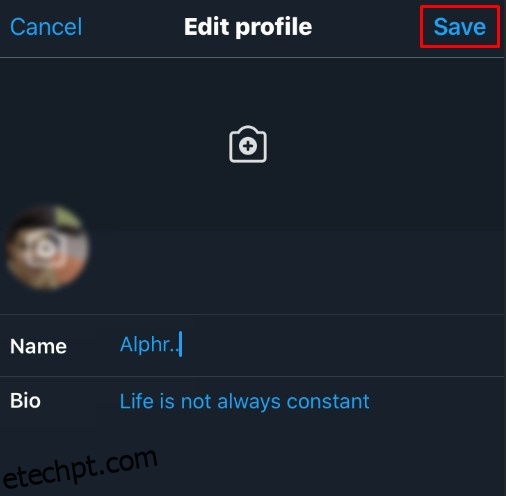
- As alterações que você fez já devem ter sido aplicadas.
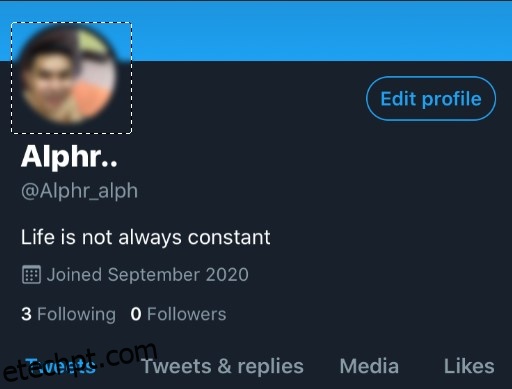
Outros Recursos Interessantes de Personalização do Twitter
A modificação do seu nome de usuário e identificador são apenas algumas das possibilidades de personalização oferecidas pelo Twitter. Os usuários também têm outras opções de personalização:
Alterando Sua Foto de Perfil do Twitter
Se você deseja alterar a imagem da sua foto de perfil no Twitter, siga estes passos:
No Computador (Windows, Mac ou Chromebook)
- Abra e faça login em sua conta do Twitter.
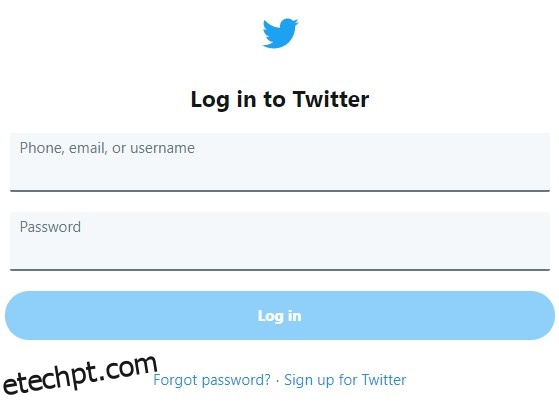
- Na página inicial, clique na sua foto de perfil.
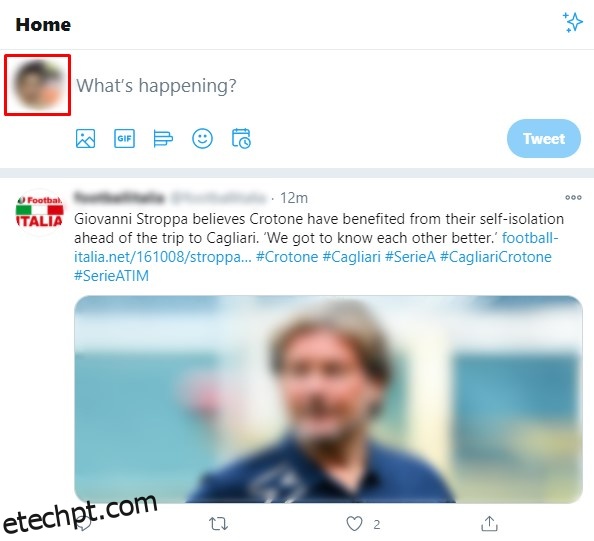
- Clique no botão “Editar perfil” no canto inferior direito do banner.
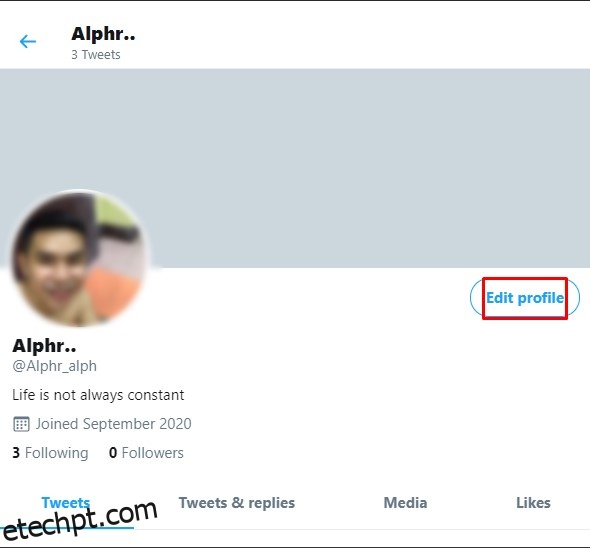
- Clique no ícone da câmera sobre a sua foto de perfil.
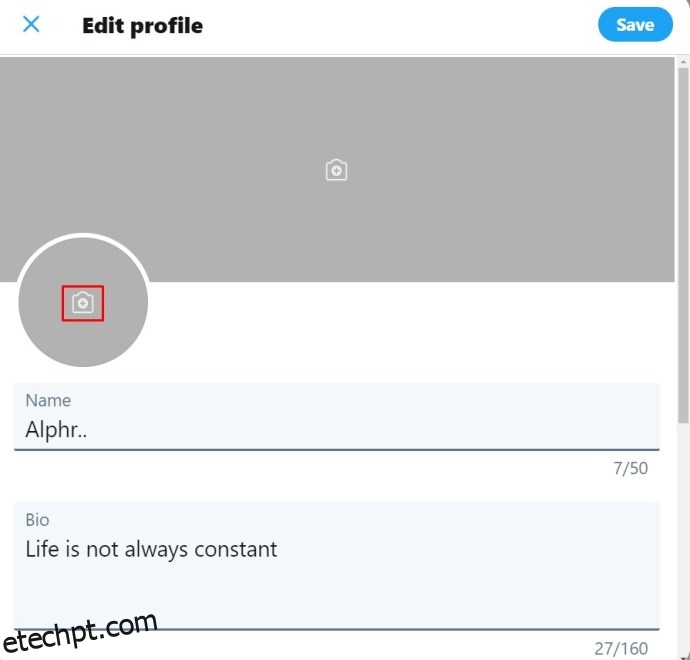
- Escolha a imagem que você deseja usar para sua foto e clique em “Abrir”.
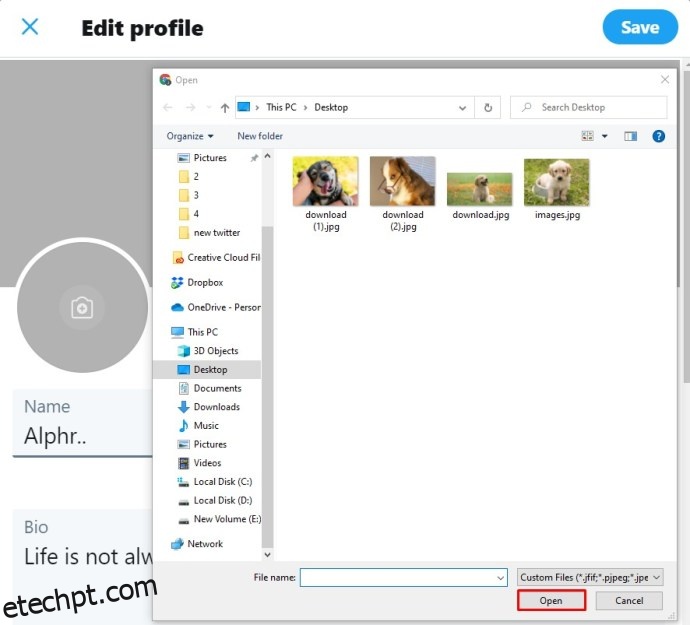
- Ajuste a imagem conforme sua preferência.
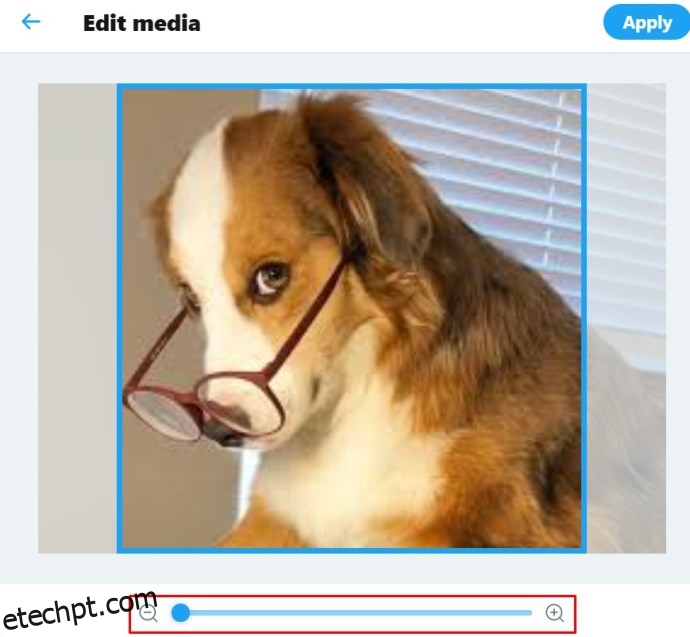
- Clique em “Aplicar”.
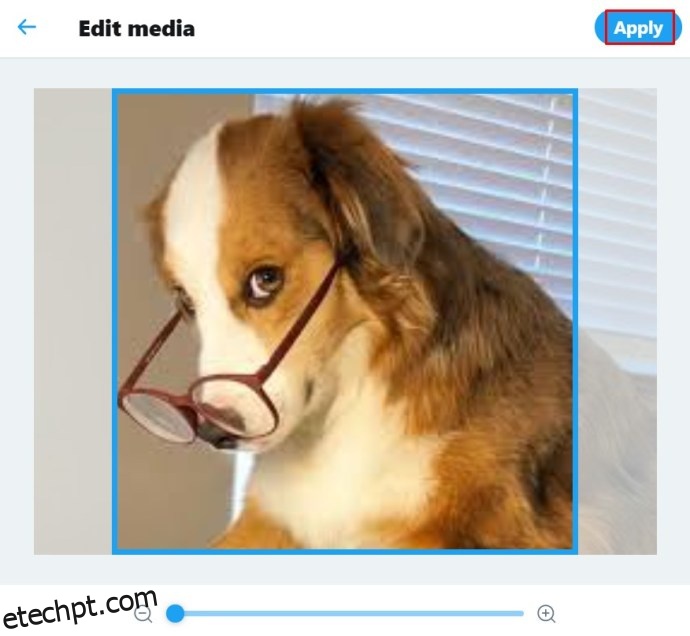
- Clique em “Salvar” na parte superior direita da janela.
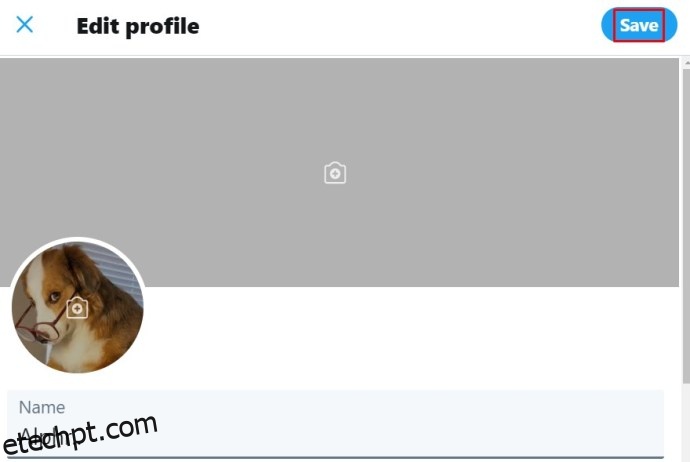
- Sua nova foto será salva.
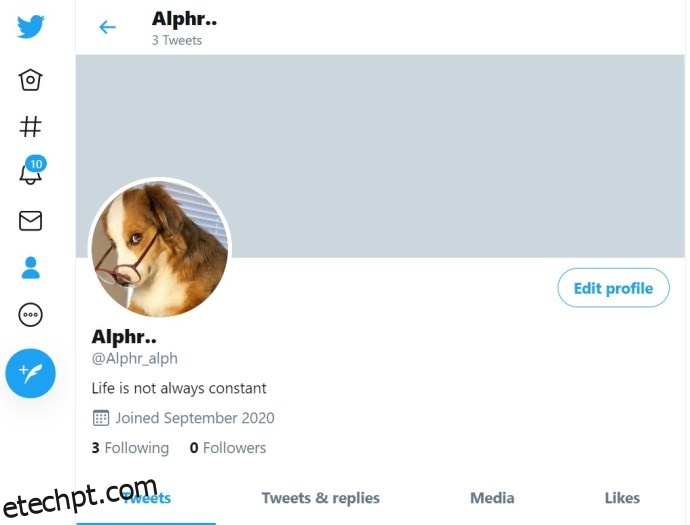
No Aplicativo Móvel
- Abra o aplicativo móvel do Twitter.
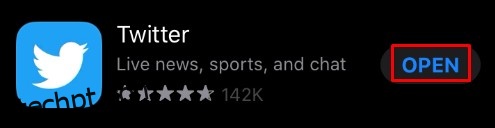
- Toque na sua foto de perfil no canto superior esquerdo da tela.
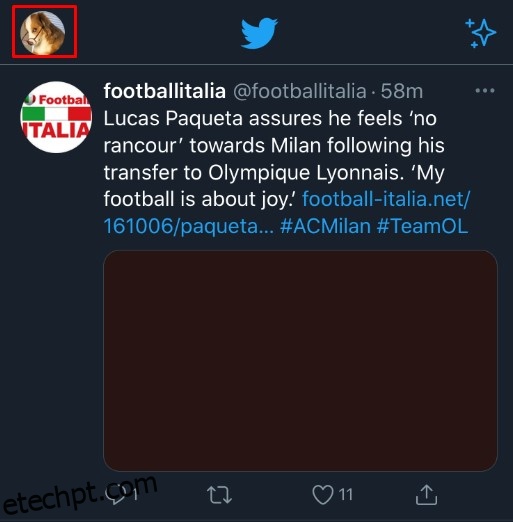
- No menu, toque em “Perfil”.
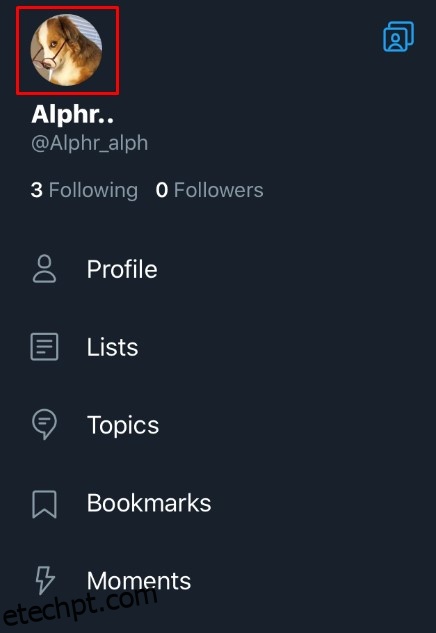
- Toque no botão “Editar perfil” no canto inferior direito da imagem do banner.
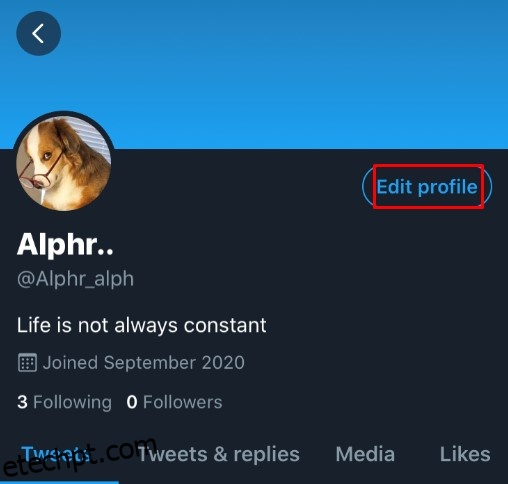
- Toque no ícone da câmera sobre a sua foto de perfil.
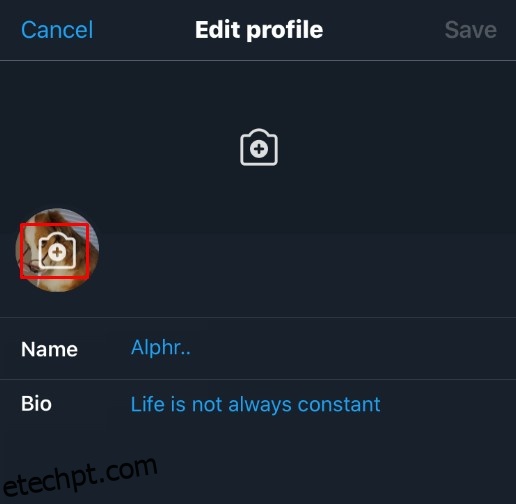
- Se desejar tirar uma nova foto, toque em “Tirar uma foto”. Caso contrário, toque em “Escolher foto existente”.
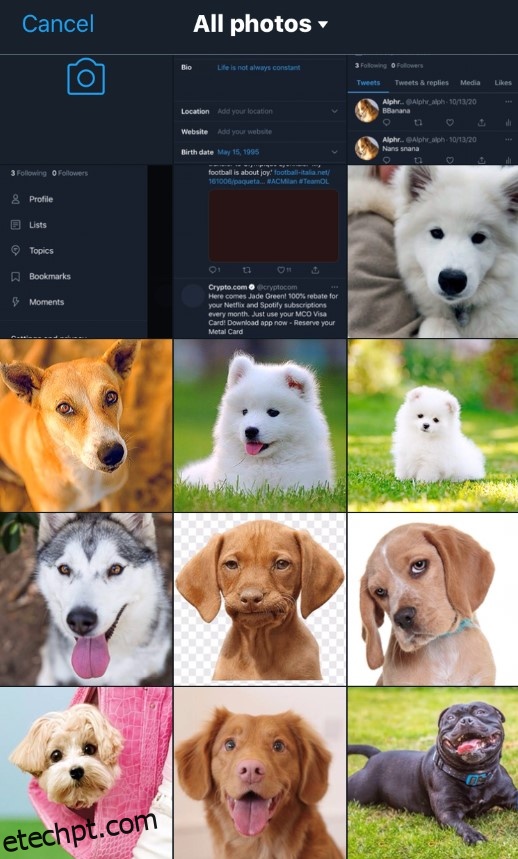
- Ajuste a imagem como preferir.
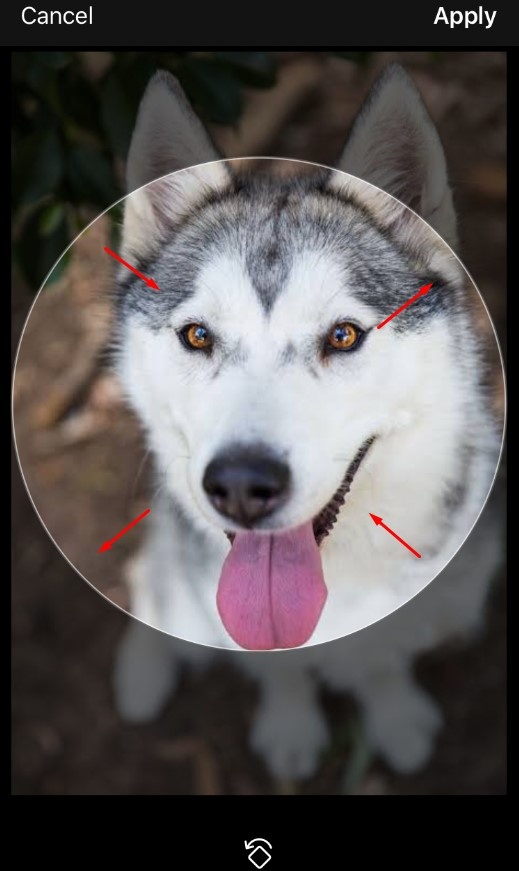
- Quando terminar, toque em “Usar” no canto superior direito da tela.
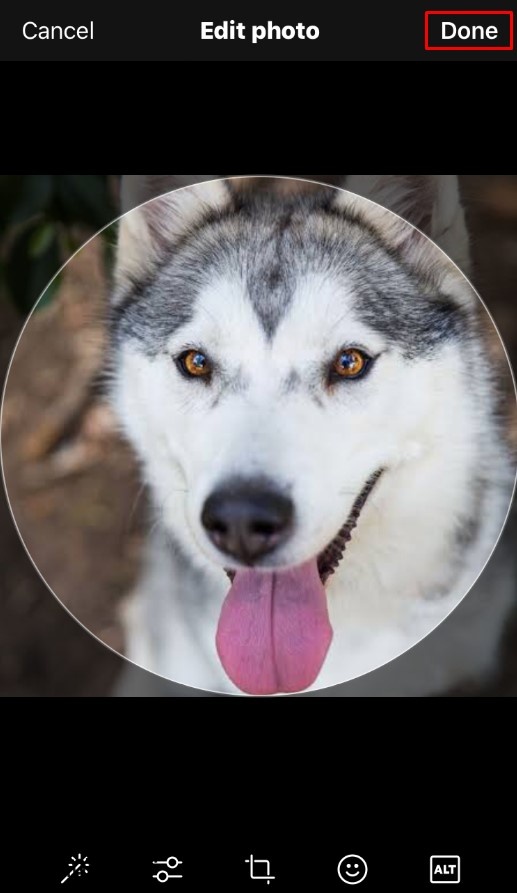
- Toque em “Salvar” no canto superior da tela.
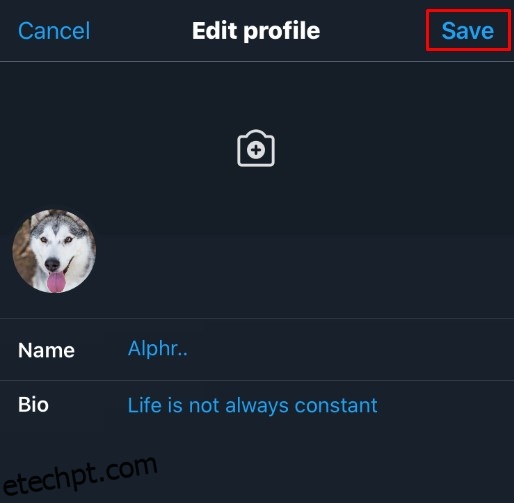
- Sua foto de perfil foi alterada.
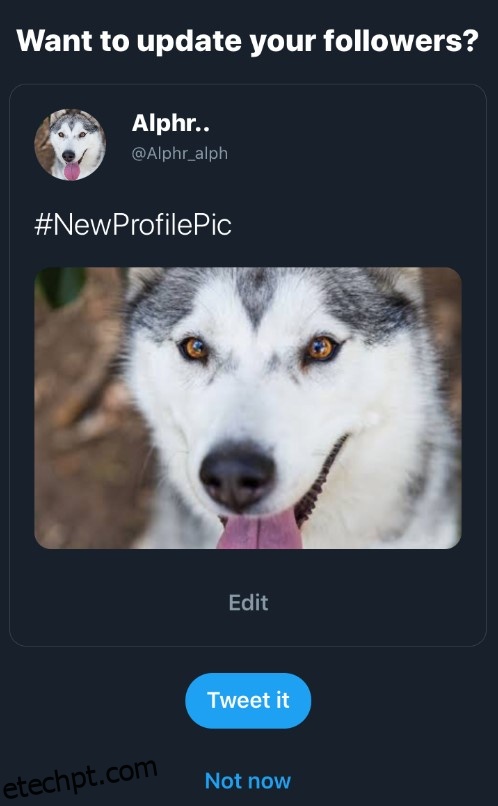
Personalizando a Aparência da Sua Página do Twitter
Para modificar a aparência da sua página do Twitter, siga estes passos:
No Computador (Windows, Mac ou Chromebook)
- Faça login no Twitter.
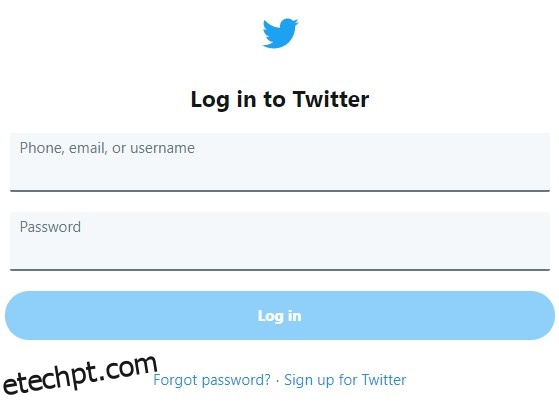
- Na barra lateral esquerda, clique em “Mais”.
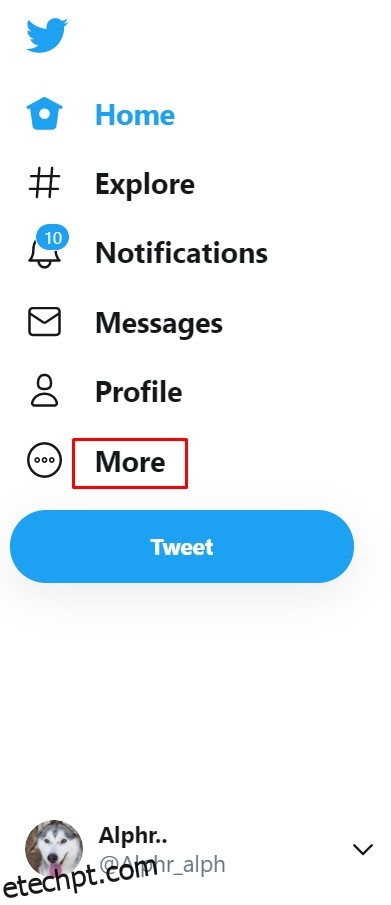
- Clique em “Exibir”.
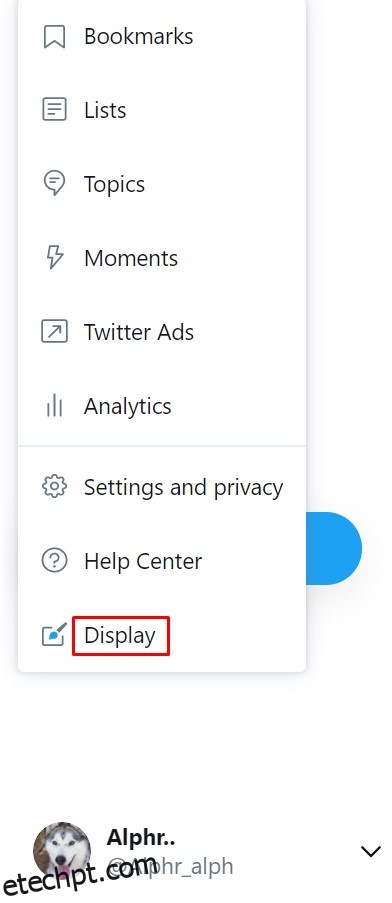
- Selecione a aparência desejada para sua página do Twitter nas opções apresentadas na janela pop-up.
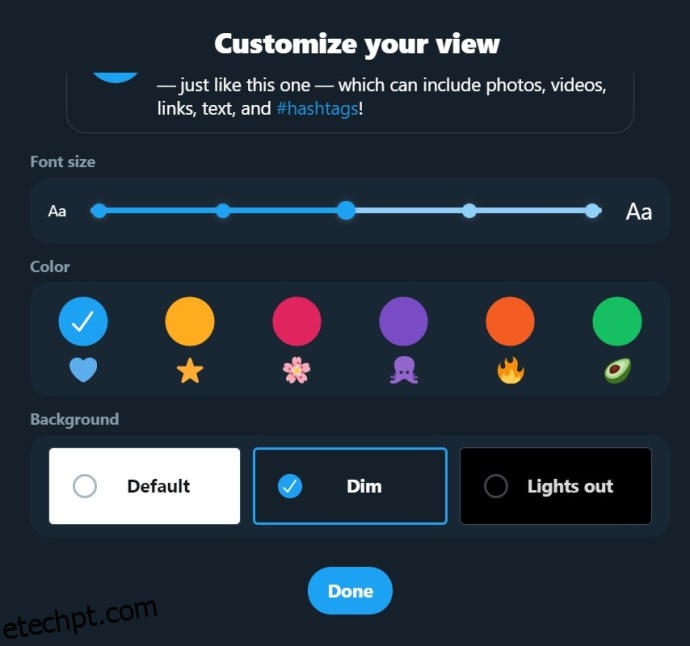
- Após a edição, clique em “Concluído” na parte inferior da janela.
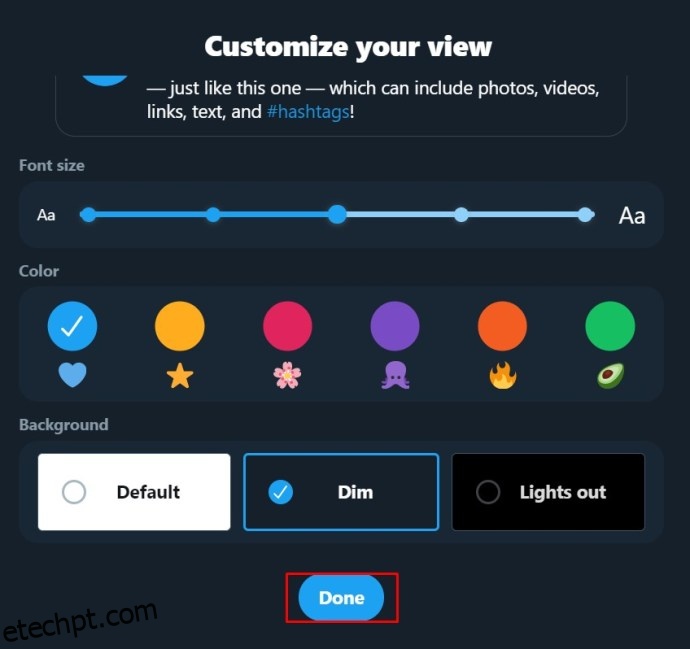
- Suas alterações devem ser refletidas na sua página do Twitter.
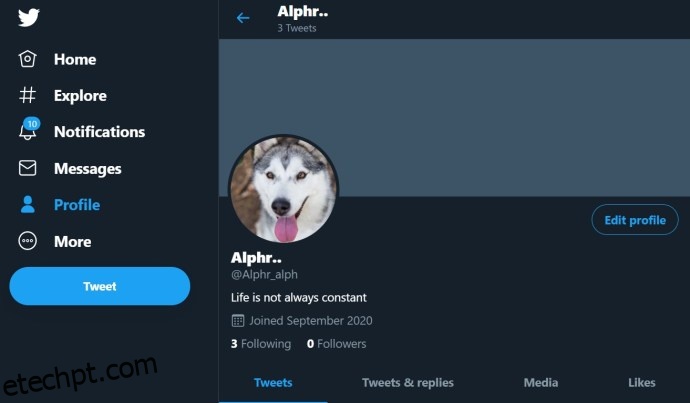
Alternativamente, você pode acessar estas configurações seguindo os passos abaixo:
- Na página inicial, clique em “Mais” no menu lateral esquerdo.
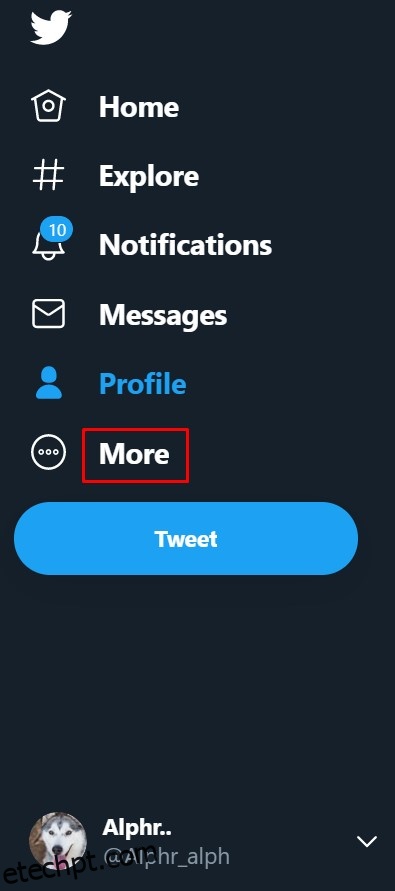
- Clique em “Configurações e Privacidade” no menu suspenso.
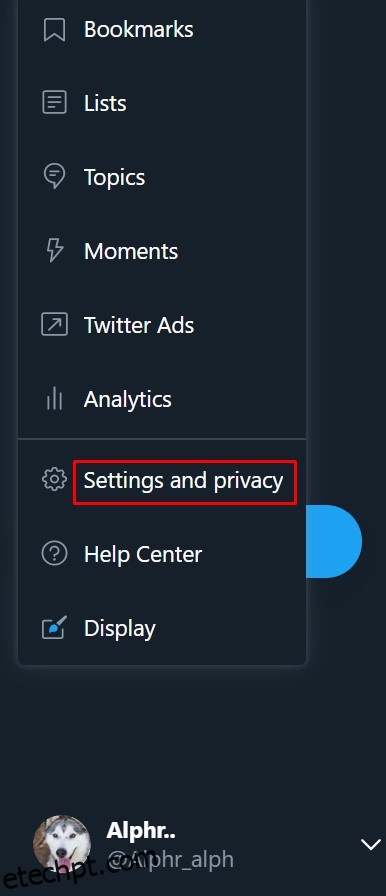
- Na aba “Configurações”, clique em “Acessibilidade, exibição e idiomas”.
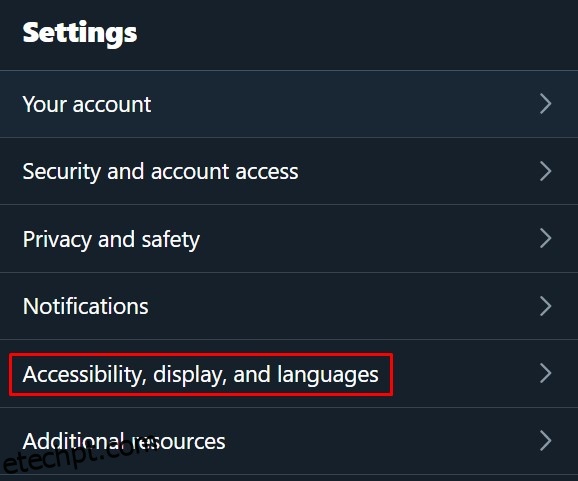
- No menu à direita, clique em “Exibir”.
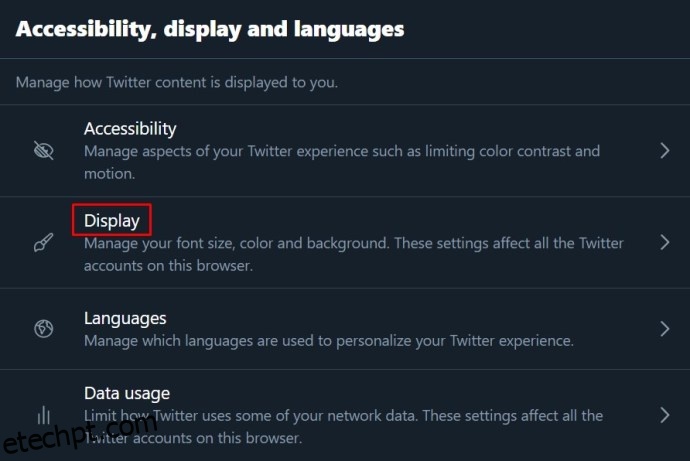
- As opções de exibição disponíveis são idênticas à janela de exibição mencionada anteriormente.
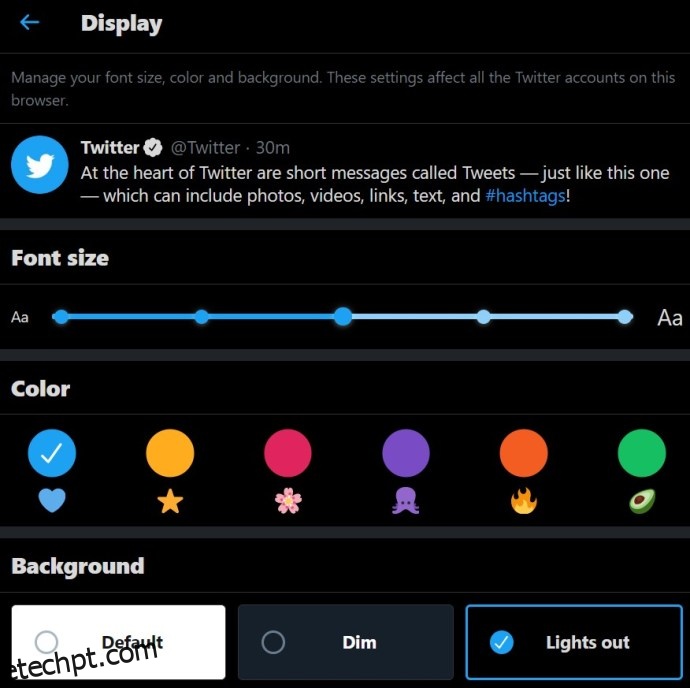
- As alterações são aplicadas automaticamente. Ao finalizar, saia desta tela ou clique em “Início”.
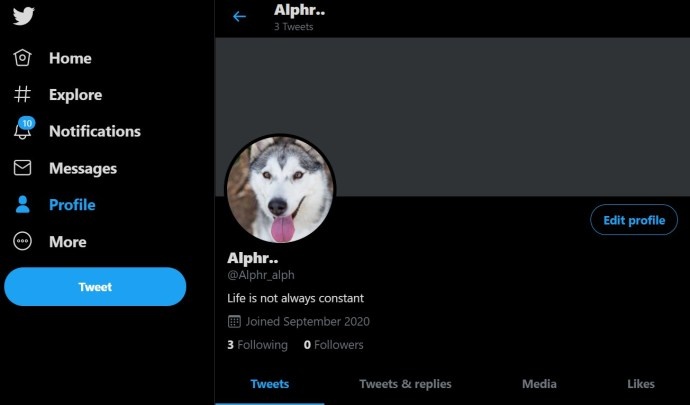
No Aplicativo Móvel
- Abra o aplicativo móvel do Twitter.
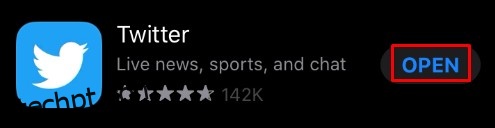
- Toque na sua foto de perfil no canto superior esquerdo da tela.
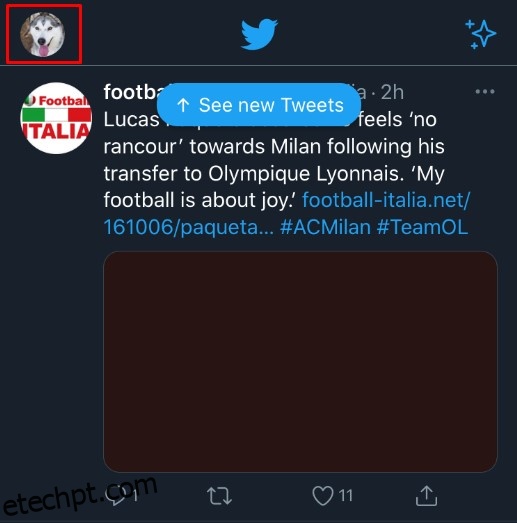
- No menu, toque em “Configurações e privacidade”.
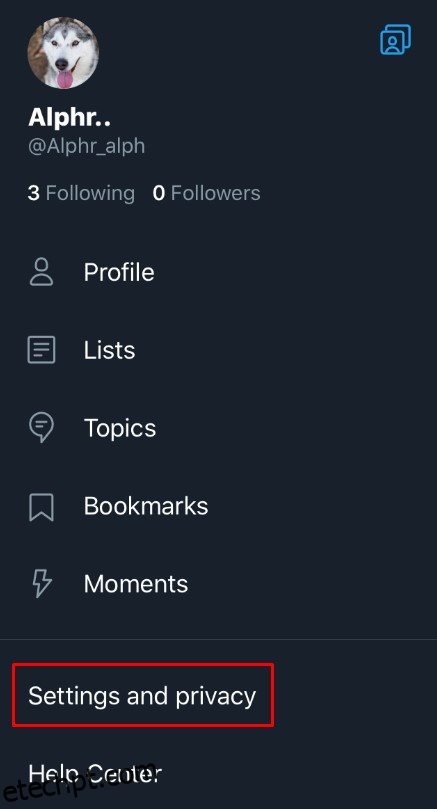
- Na aba “Geral”, toque em “Exibição e som”.
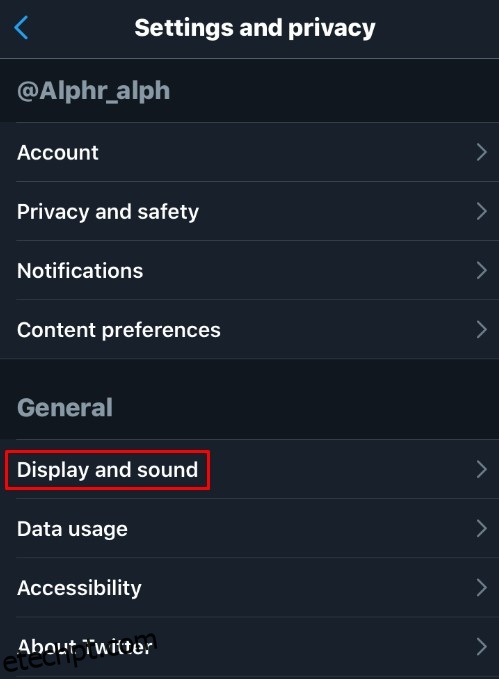
- Você pode ativar o “Modo Escuro” alternando a opção em “Exibir”. Outras opções de exibição estão disponíveis apenas na versão para computador.
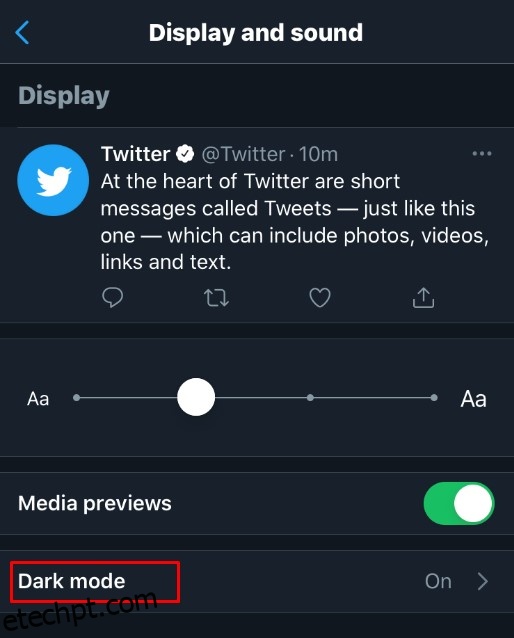
- As alterações são salvas automaticamente. Ao finalizar, saia desta tela ou toque em “Início”.
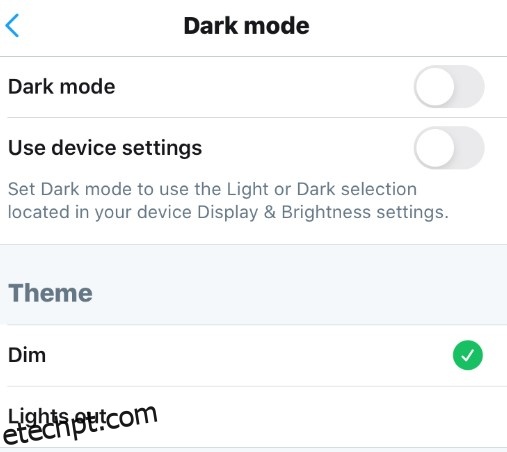
Perguntas Frequentes Sobre Nome de Exibição e Identificador/Nome de Usuário do Twitter
Posso Adicionar Personalizações à Aparência do Meu Nome de Usuário ou Nome de Exibição no Twitter?
Sim, você pode adicionar símbolos ou emojis ao seu nome de exibição para personalizá-lo. Para fazer isso, siga as instruções para alterar o nome de exibição, seja no computador ou celular. Ao inserir o seu nome, clique com o botão direito do mouse (se estiver em um PC) e selecione “Emoji”. Se estiver no celular, a tecla emoji está diretamente no teclado virtual. Após a seleção, salve as alterações conforme as instruções. É importante notar que essa personalização não é aplicável aos nomes de usuário; eles devem conter apenas caracteres alfanuméricos ou sublinhados.
Quais São os Limites de Caracteres para Nome de Usuário no Twitter?
Seu nome de usuário do Twitter deve conter pelo menos quatro caracteres e no máximo 15. Além disso, não é possível usar um nome de usuário que já esteja sendo utilizado por outra pessoa e, como mencionado, ele deve conter somente caracteres alfanuméricos ou sublinhados.
Já o nome de exibição pode ter um único caractere, se desejado, e pode conter até 50 caracteres. É possível usar símbolos e emojis no nome de exibição, mas não no identificador/nome de usuário.
Com Que Frequência Posso Alterar Meu Nome de Usuário no Twitter?
O Twitter, ao contrário de outras redes sociais, não impõe limites para a quantidade de vezes que você pode alterar seu nome de usuário ou identificador. Você pode alterá-lo quantas vezes desejar. Além disso, não há um processo de verificação ao escolher um novo nome de usuário ou nome de exibição. Ocasionalmente, uma tela de confirmação de senha pode surgir ao acessar as informações da sua conta, mas, fora isso, a alteração é livre.
O Nome de Exibição do Twitter É o Mesmo Que o Nome de Usuário?
Não. Seu nome de usuário do Twitter, também conhecido como identificador, sempre começa com o símbolo “@”. Ele funciona como um endereço, identificando você de forma única na rede do Twitter e faz parte da URL do seu perfil. O nome de exibição, por outro lado, é o nome que aparece nas suas postagens e identifica o autor. Como várias pessoas podem ter o mesmo nome, o nome de usuário garante que cada conta seja identificada de maneira única, enquanto o nome de exibição identifica quem você é.
Liberdades Únicas
As políticas flexíveis do Twitter em relação a nomes de usuário e nomes de exibição dão aos usuários a liberdade de escolher títulos exclusivos quantas vezes desejarem. O processo simples e direto torna a personalização do perfil do Twitter bastante singular em comparação com outras plataformas.
Você conhece outras maneiras de alterar seu nome de usuário no Twitter? Compartilhe suas dicas na seção de comentários!